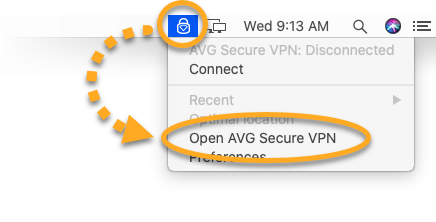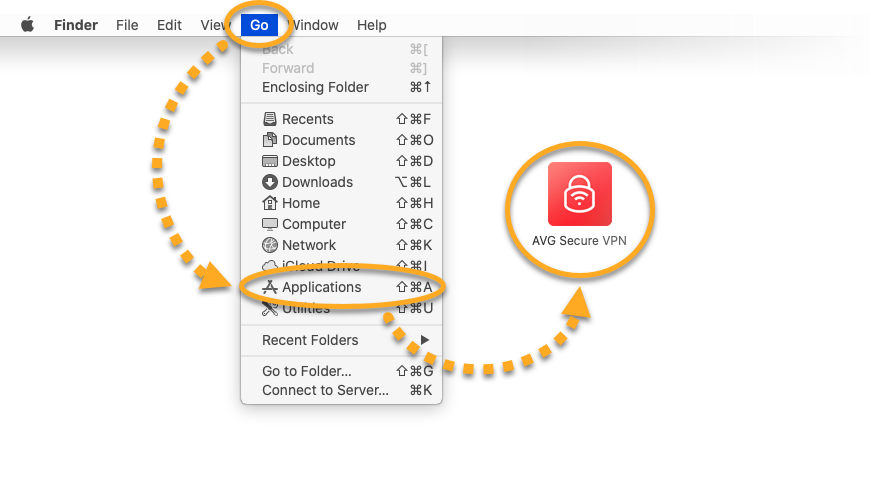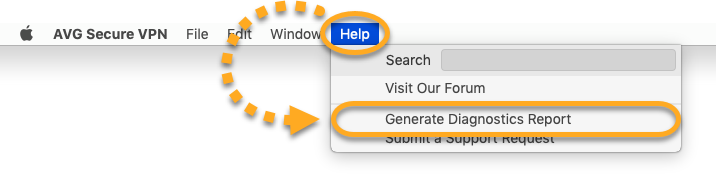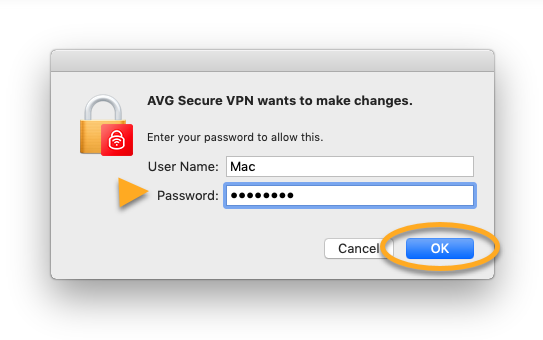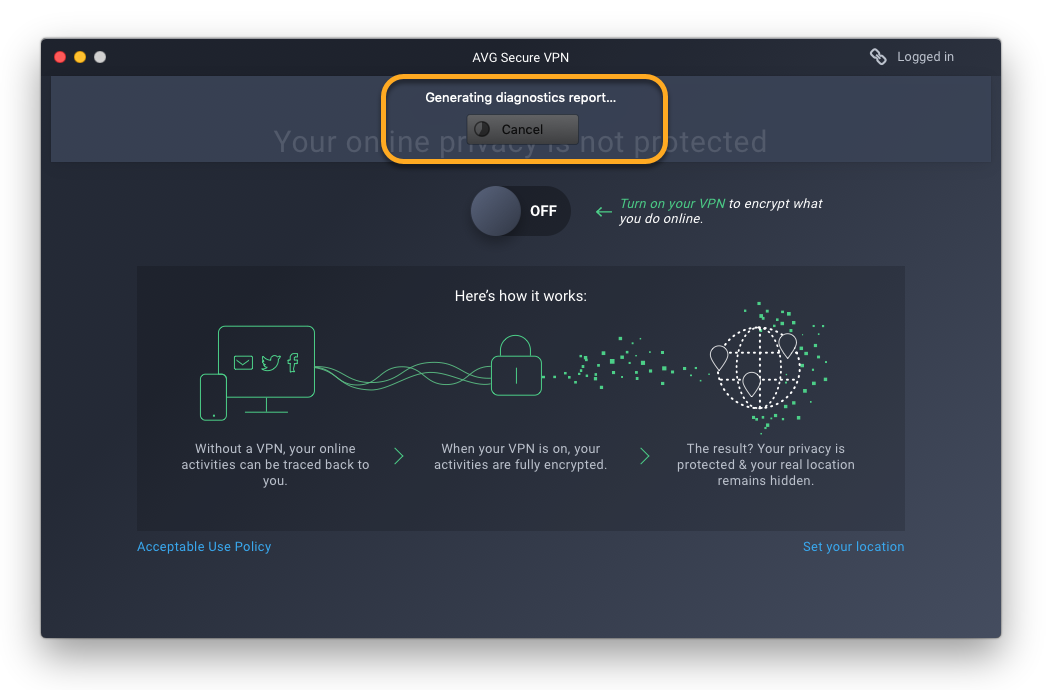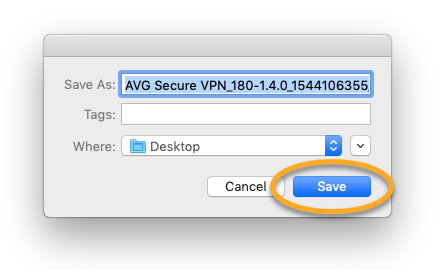Si vous nous avez signalé un problème technique lié au VPN AVG Secure, nos représentants du support vous demanderont peut-être de créer un rapport de diagnostic. Le VPN Secure pour Mac dispose d’un outil de signalement intégré qui vous permet de générer le fichier requis. Le rapport de diagnostic peut nous aider à déterminer la cause du problème et à accélérer sa résolution.
Générer un rapport de diagnostic
- Ouvrez le VPN AVG Secure de l’une des manières suivantes :
- Cliquez sur l’icône
 VPN AVG Secure dans la barre des menus, puis sélectionnez Ouvrir le VPN AVG Secure.
VPN AVG Secure dans la barre des menus, puis sélectionnez Ouvrir le VPN AVG Secure. 
- Cliquez sur Aller à dans la barre des menus, sélectionnez Applications, puis double-cliquez sur l’icône VPN AVG Secure.
- Cliquez sur l’icône
- Vérifiez que la fenêtre du VPN AVG Secure est active, puis cliquez sur Aide dans barre des menus et sélectionnez Générer le rapport de diagnostic.
- Si vous y êtes invité, saisissez votre nom d’utilisateur et votre mot de passe administrateur, puis sélectionnez OK.
- Patientez pendant que le VPN AVG Secure génère le rapport de diagnostic.
- Sélectionnez un emplacement et un nom pour le fichier généré, puis cliquez sur Enregistrer.
- Localisez le fichier du rapport et ajoutez-le en tant que pièce jointe à votre e-mail adressé au support AVG.
- VPN AVG Secure 1.x pour Mac
- Apple macOS 11.x (Big Sur)
- Apple macOS 10.15.x (Catalina)
- Apple macOS 10.14.x (Mojave)
- Apple macOS 10.13.x (High Sierra)
- Apple macOS 10.12.x (Sierra)